
京瓷ECOSYS P1025d打印机驱动
详情介绍
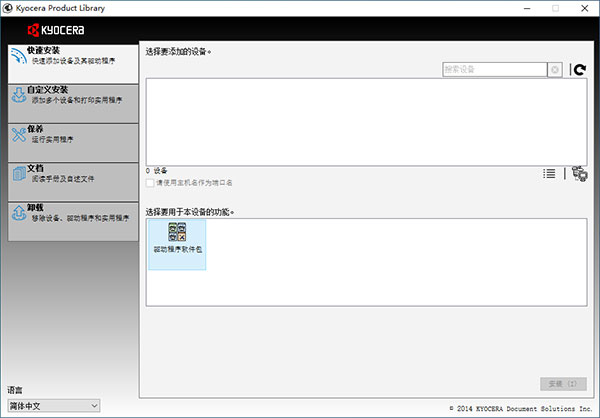
京瓷ECOSYS P1025d打印机使用教程
一、配置打印机主机首先我们要在主机上配置打印机。我们暂且称直接连接打印机的电脑为“主机”,而局域网内其他需要和主机共享打印的电脑称为“客户机”
1.将打印机连接至主机,打开打印机电源,通过主机的“控制面板”进入到“打印机和传真”文件夹,在空白处单击鼠标右键,选择“添加打印机”命令,打开添加打印机向导窗口。选择“连接到此计算机的本地打印机”,并勾选“自动检测并安装即插即用的打印机”复选框。
2.此时主机将会进行新打印机的检测,很快便会发现已经连接好的打印机,根据提示将打印机附带的驱动程序光盘放入光驱中,安装好打印机的驱动程序后,在“打印机和传真”文件夹内便会出现该打印机的图标了
3.在新安装的打印机图标上单击鼠标右键,选择“共享”命令,打开打印机的属性对话框,切换至“共享”选项卡,选择“共享这台打印机”,并在“共享名”输入框中填入需要共享的名称,例如CompaqIJ,单击“确定”按钮即可完成共享的设定
PS:如果希望局域网内其他版本的操作系统在共享主机打印机时不再需要费力地查找驱动程序,我们可以在主机上预先将这些不同版本选择操作系统对应的驱动程序安装好,只要单击“其他驱动程序”按钮,选择相应的操作系统版本,单击“确定”后即可进行安装了
二、配置协议
为了让打印机的共享能够顺畅,我们必须在主机和客户机上都安装“文件和打印机的共享协议
右击桌面上的“网上邻居”,选择“属性”命令,进入到“连接”文件夹,在“本地连接”图标上点击鼠标右键,选择“属性”命令,如果在“常规”选项卡的“此连接使用下列项目”列表中没有找到“Microsoft的文件和打印机共享”,则需要单击“安装”按钮,在弹出的对话框中选择“服务”,然后点击“添加”,在“选择服务”窗口中选择“文件和打印机共享”,最后单击“确定”按钮即可完成
三、客户机的安装与配置
现在,主机上的工作我们已经全部完成,下面就要对需要共享打印机的客户机进行配置了。我们假设客户机也是XP操作系统。在中每台想使用共享打印机的电脑都必须安装打印驱动程序
1.单击“开始→设置→打印机和传真”,启动“添加打印机向导”,选择“打印机”选项
2.在“指定打印机”页面中提供了几种添加打印机的方式。如果你不知道打印机的具体路径,则可以选择“浏览打印机”选择来查找局域网同一工作组内共享的打印机,已经安装了打印机的电脑,再选择打印机后点击“确定”按钮;如果已经知道了打印机的路径,则可以使用访问资源的“通用命名规范”(UNC)格式输入共享打印机的路径,例如“\\\\james\\compaqIJ”(james是主机的用户名),最后点击“下一步”
3.这时系统将要你再次输入打印机名,输完后,单击“下一步”按钮,接着按“完成”按钮,如果主机设置了共享密码,这里就要求输入密码。最后我们可以看到在客户机的“打印机和传真”文件夹内已经出现了共享打印机的图标,到这儿我们的打印机就已经安装完成了
四、让打印机更安全
如果仅仅到此为止的话,局域网内的非法用户也有可能趁机使用共享打印机,从而造成打印成本的“节节攀升”。为了阻止非法用户对打印机随意进行共享,我们有必要通过设置账号使用权限来对打印机的使用对象进行限制。通过对安装在主机上的打印机进行安全属性设置,指定只有合法账号才能使用共享打印机
1.在主机的“打印机和传真”文件夹中,用鼠标右键单击其中的共享打印机图标,从右键菜单中选择“属性”选项,在接着打开的共享打印机属性设置框中,切换“安全”选项卡
2.在其后打开的选项设置页面中,将“名称”列表处的“everyone”选中,并将对应“权限”列表处的“打印”选择为“拒绝”,这样任何用户都不能随意访问共享打印机了
3.接着再单击“添加”按钮,将可以使用共享打印机的合法账号导入到“名称”列表中,再将导入的合法账号选中,并将对应的打印权限选择为“允许”即可
4.重复第三步即可将其他需要使用共享打印机的合法账号全部导入进来,并依次将它们的打印权限设置为“允许”,最后再单击“确定”按钮即可
PS:提示:如果找不到“安全”选项卡,可以通过在文件夹菜单栏上依次选择“工具→文件夹选项→查看”,取消“使用简单文件共享”即可
京瓷ECOSYS P1025d打印机打印不了
1、删除打印任务2、开始→设置→管理工具→服务,找到Print Spooler,双击,在常规里面点停止
3、然后点开始→运行,输入Spool,打开PRINTERS文件夹,将里面的东西全部删除,然后再在常规选项卡里点启动→print Spooler 打印服务
4、把打印机电源断开一分钟,再连接上及重启电脑
京瓷ECOSYS P1025d打印机注意灯亮
一、一直一闪一闪的亮红灯,解决方法:1.检查打印机纸张放置是否正确
2.检查打印机纸盒是否缺纸
3.检查打印机内部是否有卡纸,清理打印机内部异物
二、注意灯常亮,解决方法:
1.更换粉盒
2.解决机器是否有卡纸,清理卡纸
3.检查纸盒是否有纸
4.检查机器前置面板是否关闭正常
京瓷ECOSYS P1025d打印机卡纸解决方法
卡纸是激光打印机用户最常遇到的问题,造成卡纸的原因有很多,那么如何能够避免卡纸或降低卡纸的机率呢,我们需要注意以下几个方面:1、尽量不要二次用纸,因为打印过一次的纸经过加热会造成纸张柔韧性下降,更加易断易碎容易造成卡纸
2、使用平整的纸张,褶皱或折角的纸更容易卡在机器内部造成卡纸
3、使用质量较好的纸张,一些质量不好的复印纸容易产生大量的纸屑长时间使用会造成搓纸轮故障而卡纸
4、一旦发生卡纸要注意在取出卡纸时一定要尽量轻的取出整张纸,不要在机器内部残留碎片或使某些零件脱落,如果机器内部有碎片残留或某些零件脱落将会造成频繁的卡纸
京瓷ECOSYS P1025d打印机详细参数
一、基本参数产品类型:黑白激光打印机
产品定位:个人办公
最大打印幅面:A4
最高分辨率:600×600dpi
黑白打印速度:25ppm
内存:标配:32MB,最大:32MB
双面打印:自动
二、打印性能
打印方式:激光电子成像
预热时间:16秒
首页打印时间:7.5秒
打印语言:基于主机的打印
月打印负荷:15000页
三、介质规格
介质尺寸:215.9×356mm-70×148mm, 16K
介质重量:60-220g/㎡
进纸盒容量:标配:251页
四、其它参数
显示屏:2个LED
产品尺寸:358×276×241mm
产品重量:6.7kg
系统平台:Windows Server 2003/2008/2008 R2/2012
Windows XP/Vista/7/8
Apple Macintosh OS X10.5或以上版本
电源功率:活动:346W,待机:6W,睡眠:3W
工作噪音:打印:50dB(A),待机:29dB(A)
其它特点:标配纸盒:215.9x356mm-70x148mm,手送:215.9x356mm-70x148mm
相同厂商
-

京瓷ECOSYS P2135dn打印机驱动 官方版 驱动工具 / 162.35M / v8.4.1716
-

京瓷ECOSYS P1025打印机驱动 官方版 驱动工具 / 123.56M / v5.3.23.06
-

京瓷ECOSYS FS-1040打印机驱动 官方版 驱动工具 / 123.56M / v5.3.23.06
-

京瓷P5021cdn打印机驱动 官方版 驱动工具 / 162.35M / v8.4.1716
-

京瓷C5350DN打印机驱动 官方版 驱动工具 / 162.35M / v8.4.1716
-

京瓷P2040dn打印机驱动 官方版 驱动工具 / 162.35M / v8.4.1716
-

京瓷9530DN打印机驱动 官方版 驱动工具 / 162.35M / v8.4.1716
-

京瓷P2135d打印机驱动 官方版 驱动工具 / 162.35M / v8.4.1716
-

京瓷P7040cdn打印机驱动 官方版 驱动工具 / 162.35M / v8.4.1716
-

京瓷P6130cdn打印机驱动 官方版 驱动工具 / 162.35M / v8.4.1716
-

京瓷P3060dn打印机驱动 官方版 驱动工具 / 162.35M / v8.4.1716
-

京瓷C5250DN打印机驱动 官方版 驱动工具 / 162.35M / v8.4.1716
猜您喜欢

- 打印机驱动大全
- 打印机驱动就是将计算机需要打印的数据转换成打印机能够识别和打印的数据。打印机驱动程序是电脑输出设备打印机的硬件驱动程序,只有安装了打印驱动程序,电脑才能和打印机进行连接并打印。它不仅是操作系统与硬件之间的纽带,而且也是便捷人们生活的桥梁。今天小编带来的是打印机驱动大全,这里有各种打印机驱动,涵盖佳能、惠普、联想、三星、爱普生、戴尔等知名品牌打印机驱动,用户们可以来这里找下适合自己打印机的驱动。
-

兄弟brother MFC7340打印机驱动 vA1 驱动工具 / 42.59M
-

爱普生lq630k打印机驱动 v7.8.10.SC 驱动工具 / 2.71M
-

canon ip1180打印机驱动 v2.56 驱动工具 / 8.29M
-

佳能canon ix4000打印机驱动 v2.00官方版 驱动工具 / 8.59M
-

佳能PIXMA iP1188打印机驱动 v5.55a官方版 驱动工具 / 21.32M
-

同类软件
网友评论
共0条评论分类列表
类似软件
-

-

大白菜超级U盘启动盘制作工具 v6.0_2509 U盘工具 / 1.37G
-

驱动精灵装机版 v1611.1300.9.70.0.197 驱动工具 / 349.59M
-

Flash中心 v3.8.2.27 系统优化 / 2.87M
-
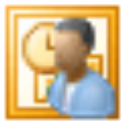
精彩推荐
换一换本类更新
-

惠普m29a打印机驱动 v46.2.2637 驱动工具 / 112.59M
查看 -

驱动人生8官方版 v8.16.58.120 驱动工具 / 64.81M
查看 -

驱动精灵官方最新版 v1611.1000.9.70.0.197 驱动工具 / 103.45M
查看 -

方正Founder KM3302打印机驱动 v1.0.2官方版 驱动工具 / 31.8M
查看 -

360驱动大师电脑版 v2.0.0.2010 驱动工具 / 12.34M
查看



















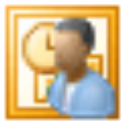

















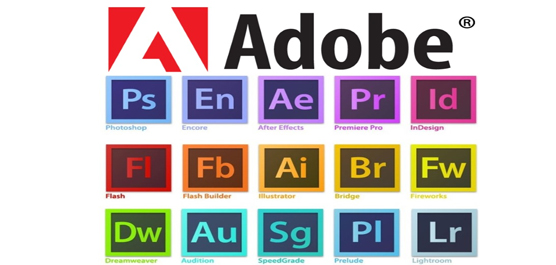




 赣公网安备 36010602000087号
赣公网安备 36010602000087号